1 ПАНЕЛЬ
Обзор
Раздел Мониторинг → ПАНЕЛЬ предназначена для отображения сводки по всей важной информации.
Панель состоит из виджетов и каждый виджет предназначен для отображения информации определенного типа и источника, таких как обзор, карта, график, часы и так далее.
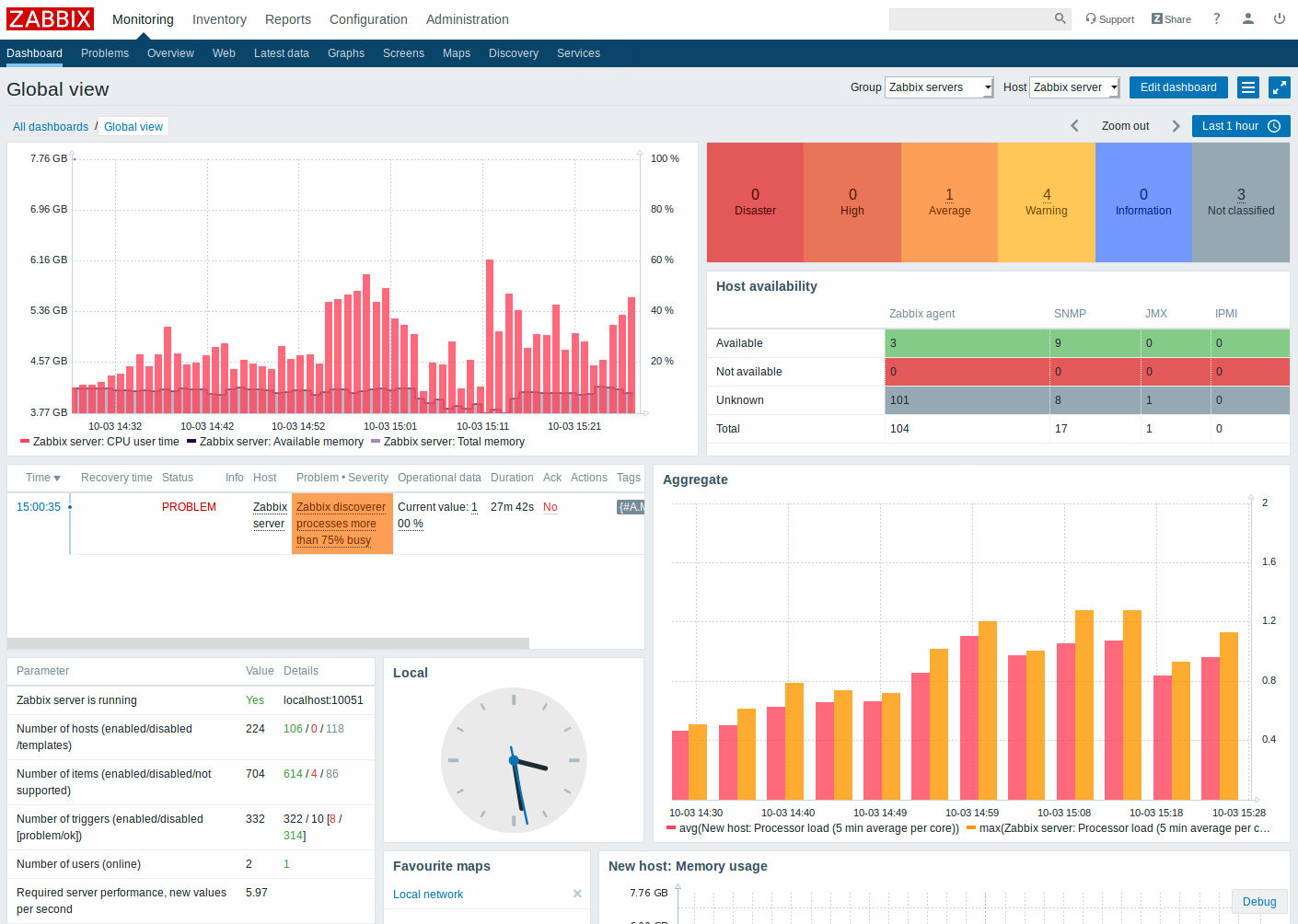
Виджеты добавляются и редактируются в режиме редактирования панели. Виджеты доступны для просмотра в режиме чтения панели.
Хотя в одной панели вы можете группировать виджеты с разных источников для быстрого обзора, также возможно создать нескольких панелей, которые будут содержать разные наборы обзоров, и переключаться между ними.
Период времени, который отображается в виджетах графиков управляется при помощи выбора периода времени, который расположен выше виджетов. Подпись к выбору периода времени, расположенная справа, отображает текущий выбранный период времени. Нажатие на подписи к вкладке позволяет раскрыть или свернуть выбор периода времени.
Обратите внимание, когда панель отображается в режиме киоска (доступно из полноэкранного режима) и отображаются только виджеты, период графика можно увеличить, применив двойное нажатие на самом графике.
Просмотр панелей
Для доступа ко всем добавленным панелям нажмите на ссылку Все панели ниже заголовка раздела.
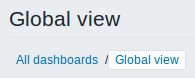
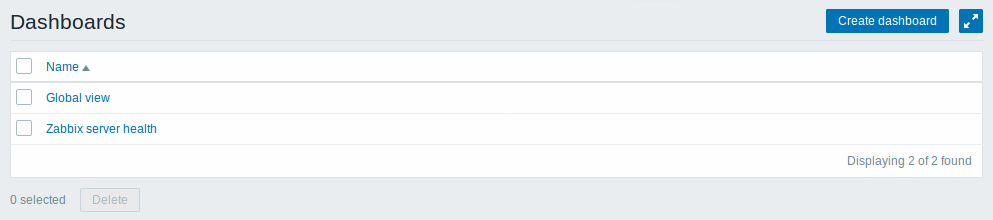
Для просмотра отдельной панели нажмите на ее имя в списке со всеми панелями.
Для удаления одного или нескольких панелей отметьте соответствующие панели и нажмите на Удалить ниже списка.
Создание панели
При просмотре всех панелей вы можете нажать на кнопку Создать панель, чтобы создать новую панель:
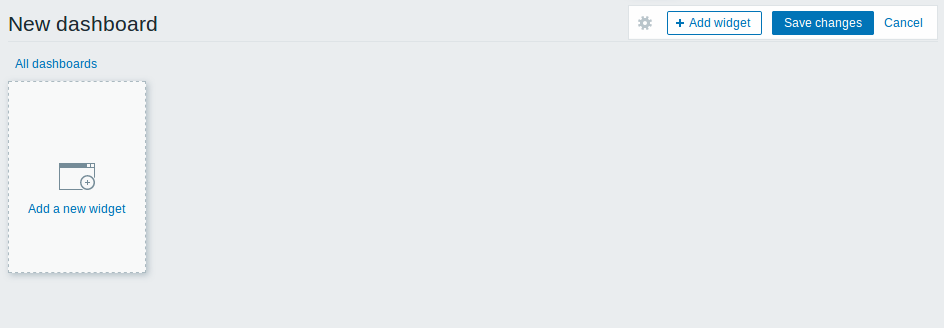
Изначально панель пустая. Чтобы заполнить панель, вы можете добавить виджеты.
Нажмите на кнопку Сохоанить изменения, чтобы сохранить панель. Если вы нажмете на Отмена, панель не будет создана.
Добавление виджетов
Для добавления виджета на панель:
- Нажмите на Добавить виджет кнопку в режиме редактирования панели. Виджет будет создан со своим размером по умолчанию и помещён после существующих виджетов (если имеются);
Или
- Переместите курсор вашей мыши в нужное свободное место для нового виджета. Обратите внимание, как появляется временная метка при наведении курсора мыши на свободный слот на панели. Затем нажмите на этой метке и откроется диалог настройки виджета. После заполнения диалога виджет будет создан со своим размером по умолчанию или займет все свободное пространство, если его размер по умолчанию больше. Как вариант, вы можете нажать кнопку мыши и изменить размер временной метки таким образом, чтобы получился желаемый размер виджета, затем просто отпустите кнопку мыши.
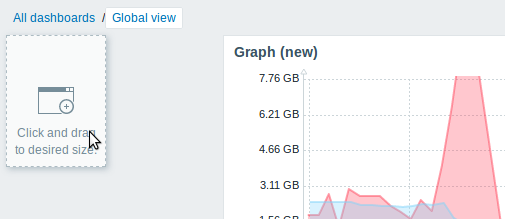
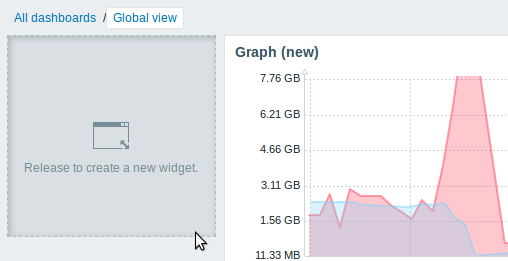
Затем, в диалоге настройки виджета:
- Выберите Тип виджета
- Задайте параметры виджету
- Нажмите на Добавить
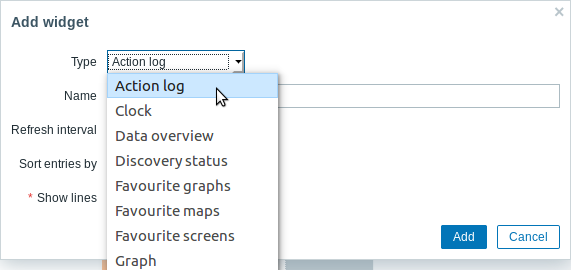
На панель можно добавить следующие виджеты:
- Журнал действий
- Часы
- Обзор данных
- Состояние обнаружения
- Избранные графики
- Избранные карты
- Избранные комплексные экраны
- График
- График (классический)
- Прототип графиков
- Доступность узлов сети
- Узлы сети с проблемами
- Карта сети
- Дерево навигации карт сетей
- Простой текст
- Проблемы
- Информация о системе
- Проблемы по важности
- Обзор триггеров
- URL
- Веб-мониторинг
В режиме редактирования панели виджеты можно менять размер и перемещать в пределах самой панели, нажав на полосу заголовка виджета и переместив ее в новое место. Также, вы можете нажать на следующие кнопки в виджете, чтобы:
 - изменить виджет;
- изменить виджет; - удалить виджет
- удалить виджет
Нажмите на Сохранить изменения у панели, чтобы закрепить любые изменения виджетов.
Динамические элементы
Когда настраиваете некоторые виджеты:
- Графики (простой и пользовательский)
- Простой текст
- URL
имеется дополнительная опция, называемая Динамический элемент. Вы можете отметить эту опцию и сделать виджет динамическим - то есть с возможностью отображения разного содержимого, основываясь на выбранном узле сети.
Теперь, после сохранения панели, вы заметите появление двух новых выпадающих меню сверху панели, которые позволяют выбрать группу узлов сети/узел сети:

Таким образом у вас имеется виджет, который может отображать содержимое на основе данных с узла сети, который выбран из выпадающего списка. Преимуществом этого метода является то, что вам не потребуется создавать дополнительные виджеты только потому, что вы хотите увидеть те же самые графики содержащие данные с разных узлов сети.
Просмотр и редактирование панели
При просмотре одной панели доступны следующие опции:
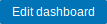 |
Переключение панели в режим редактирования. | |
 |
Открыть меню действий. | |
| Общий доступ | Изменение настроек общего доступа к панели. Панели можно сделать публичными или приватными. Публичные панели доступны всем пользователям. Приватные панели видны только их владельцам. Владельцы могут предоставлять доступ к приватным панелям другим пользователям и группам пользователей. Для получения более подробным сведений о настройке общего доступа смотрите раздел настройки карты сети. |
|
| Создать новую | Создание новой панели. Сначала вам будет предложено ввести общие свойства новой панели - владелец и имя. Затем, новая панель откроется в режиме редактирования и вы сможете добавить новые виджеты. |
|
| Клонировать | Создание новой панели копированием свойств с уже существующей панели. Сначала вам будет предложено ввести общие свойства новой панели - владелец и имя. Затем, откроется новая панель в режиме редактирования со всеми виджетами оригинальной панели. |
|
| Удалить | Удаление панели. | |
 |
Отображение панели в режиме полного экрана. Режим полного экрана также доступен со следующими параметрами URL: /zabbix.php?action=dashboard.view&fullscreen=1. Для выхода: /zabbix.php?action=dashboard.view&fullscreen=0 |
|
 |
Отображение панели в режиме киоска. В этом режиме отображаются только виджеты. Кнопка режима киоска появляется после активации полноэкранного режима. Чтобы выйти из режима киоска, переместите курсор до появления  кнопки выхода и нажмите на неё. Обратите внимание, что вы вернётесь в нормальный режим (не в полноэкранный режим). кнопки выхода и нажмите на неё. Обратите внимание, что вы вернётесь в нормальный режим (не в полноэкранный режим).Режим киоска также доступен со следующими параметрами URL: /zabbix.php?action=dashboard.view&kiosk=1. Для выхода в нормальный режим: /zabbix.php?action=dashboard.view&fullscreen=0 |
|
Режим редактирования открывается:
- при создании новой панели
- при нажатии на кнопку редактирования
 виджета
виджета - при нажатии на кнопку Редактировать панель у уже существующей панели
В режиме редактирования панели доступны следующие опции:
 |
Изменение общих свойств панели - имя и владелец. |
 |
Добавление нового виджета. |
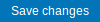 |
Сохранение изменений на панели. |
 |
Отмена изменений на панели. |
Права доступа к панелям
Права доступа к панелям обычным и Zabbix Администратор пользователям ограничены следующим образом:
- Они могут видеть и клонировать панели, если у них имеются по крайней мере права на ЧТЕНИЕ к ним;
- Они могут редактировать и удалять панели только, если у них имеются права на ЧТЕНИЕ/ЗАПИСЬ к ним;
- Они не могут изменить владельца панели.
Меню у узлов сети
При нажатии на узел сети в виджете Проблемы отобразится меню узла сети. Оно включает в себя ссылки на пользовательские скрипты, инвентарные данные, последние данные, проблемы, графики и комплексные экраны этого узла сети.
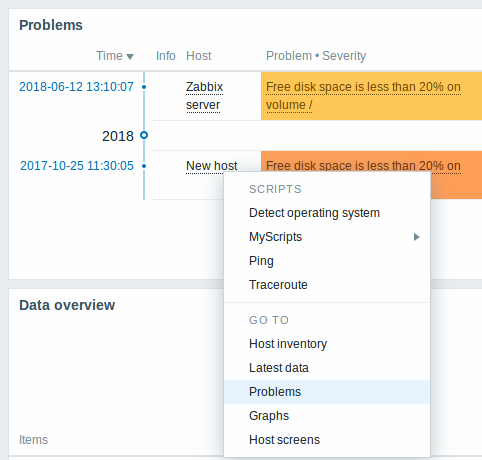
Меню у узлах сети доступно при нажатии на узел сети в некоторых других разделах веб-интерфейса:
- Мониторинг → Проблемы
- Мониторинг → Проблемы → Детали события
- Мониторинг → Обзор (с Узлы сети: слева)
- Мониторинг → Последние данные
- Мониторинг → Комплексные экраны (в виджетах События у узлах сети и События в группах узлов сети)
- Мониторинг → Карты сети
- Отчеты → 100 наиболее активных триггеров
Всплывающее окно событий о проблемах
Всплывающее окно событий о проблемах включает в себя список событий о проблемах по триггеру и, если задано, описание триггера и URL с возможностью перехода по ссылке.
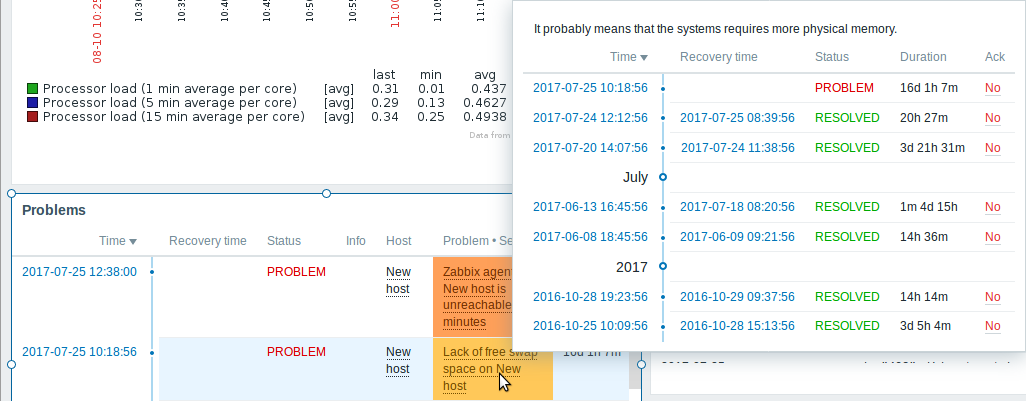
Чтобы вызвать всплывающее окно событий о проблемах:
- наведите курсор мыши на имя проблемы в колонке Проблема-важность в виджете Проблемы. Всплывающее окно исчезнет сразу как вы уберете курсор мыши с имени проблемы.
- нажмите на имя проблемы в колонке Проблема-Важность в виджете Проблемы. Всплывающее окно исчезнет только, если вы нажмете на имя проблемы еще раз.
Раскрытые значения макросов {ITEM.VALUE} и {ITEM.LASTVALUE} в описании триггера обрезаются до 20 символов. Как вариант, чтобы увидеть значения полностью, вы можете использовать функции макросов с этими макросами, например, {{ITEM.VALUE}.regsub("(.*)", \1)}, {{ITEM.LASTVALUE}.regsub("(.*)", \1)}.
